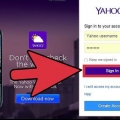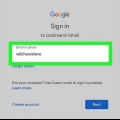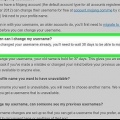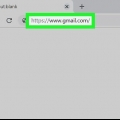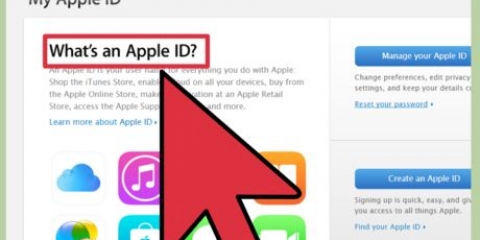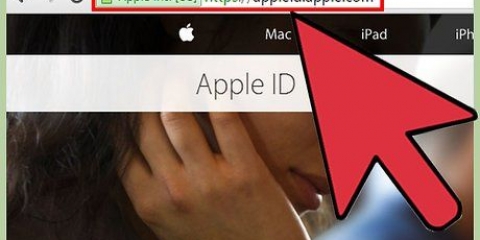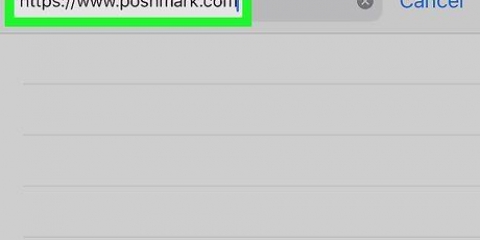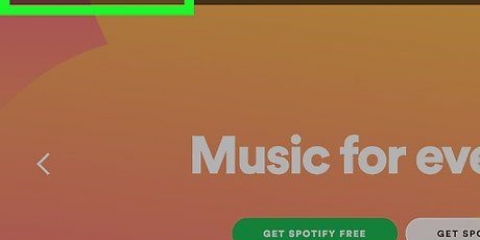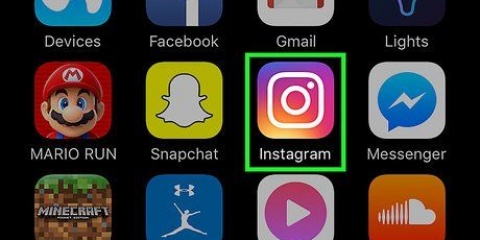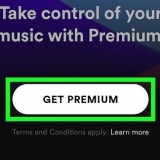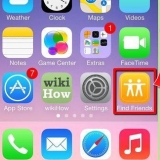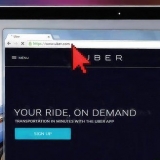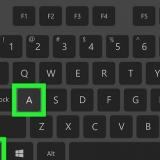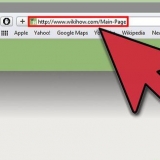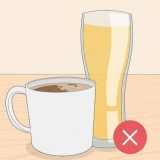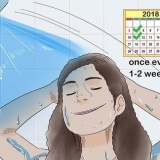Ditt namn kommer att finnas i det övre högra hörnet på sidan, med ordet "Hej" innan. Du kan behöva logga in igen för att komma till sidan med kontoinställningar.

Klicka sedan på kugghjulet i det övre högra hörnet "inställningar". Länken för att ändra ditt lösenord finns högst upp på sidan nedan "Konton".
Du kommer att omdirigeras till en sida för att bekräfta att du har ändrat ditt lösenord. Som en extra säkerhetsåtgärd kommer Yahoo att skicka dig ett e-postmeddelande som informerar dig om ditt lösenordsbyte.






Du kommer att omdirigeras till en sida för att bekräfta att du har ändrat ditt lösenord. Som en extra säkerhetsåtgärd kommer Yahoo att skicka dig ett e-postmeddelande som informerar dig om ditt lösenordsbyte.




Detta kommer bara att ändra lösenordet som din telefon använder för att komma åt ditt konto. Det ändrar inte ditt e-postlösenord på Yahoo själv. 


Ändra ditt lösenord i yahoo
Att ändra ditt e-postlösenord regelbundet kan vara en bra idé för ökad säkerhet. Din Yahoo! lösenord gäller alltid för hela din Yahoo! konto. Det betyder att det inte bara gäller Yahoo! Mail, men också för Yahoos andra personliga tjänster!, som Yahoo! Messenger, Yahoo! Chat, My Yahoo! och Yahoo! finansiera.
Steg
Metod 1 av 4: Återställ ditt lösenord om du känner till ditt nuvarande lösenord

1. Logga in på dinYahoo e-postkonto.

2. Öppna sidan med kontoinställningar. Från Yahoos huvudsida, klicka på ditt namn och välj "Konto information" i menyn.

3. Klicka på "Konto information" och klicka sedan på länken "Ändra ditt lösenord". Länken finns under rubriken "Inloggning och säkerhet".

4. Du kan också komma åt dina kontoinställningar från din e-postinkorg.

5. Ange ditt nuvarande lösenord samt ditt önskade nya lösenord och klicka på knappen "Fortsätta".
Metod 2 av 4: Återställa ditt lösenord utan ditt nuvarande lösenord

1. Från Yahoos inloggningsskärm, klicka "Jag kan inte komma åt mitt konto." Denna länk finns under den stora lila knappen "Logga in".

2. Välj "jag har ett problem med mitt lösenord" och klicka "Nästa".

3. Ange ditt Yahoo ID och klicka "Nästa".

4. Välj en alternativ e-postadress. Yahoo kommer att skicka ytterligare instruktioner om hur du återställer ditt lösenord till den här adressen.

5. Logga in på ditt alternativa e-postkonto och kontrollera din inkorg.

6. Öppna e-postmeddelandet från Yahoo och klicka på länken för att ändra ditt lösenord.

7. Ange ditt nuvarande lösenord och ditt önskade nya lösenord och klicka på knappen "Spara".
Metod 3 av 4: Ändra ditt Yahoo-lösenord på din iPhone

1. Knacka på den kugghjulsformade "inställningar" ikonen på din iPhones startskärm.

2. Rulla ned och välj "Mail, kontakter, kalendrar".

3. Välj ditt Yahoo-e-postkonto från listan.

4. Tryck på din Yahoo-e-postadress för att öppna följande skärm.

5. Ange ditt nya lösenord.
Metod 4 av 4: Ändra ditt lösenord på din Android-telefon

1. Tryck på Yahoo Mail-ikonen på din startskärm.

2. Tryck på länken "Logga in".

3. Ange ditt nya lösenord.
Tips
Kom ihåg att Yahoo-lösenord är skiftlägeskänsliga. Om du har problem med att logga in, se till att ditt Caps Lock är avstängt.
"Ändra ditt lösenord i yahoo"
Оцените, пожалуйста статью